Vivaldiブラウザとは?危険性は?軽さ・速さ・機能性特化の評判と特徴

ウェブページの表示が遅くてイライラしてしまうことはありませんか? 業務効率が下がる、レスポンスが遅れる、すき間時間を有効活用できないなど、ブラウザの表示遅延はさまざまな不満の原因となります。逆にいうと、ページの表示速度が速くなればブラウジング体験のストレスは劇的に改善されるでしょう。
そこで、軽くて高速、さらに安全性とカスタマイズ性に優れたブラウザとして評判の「Vivaldi」を紹介します。利便性の高さから、日本でも徐々にユーザーが増えているVivaldiをインストールして、快適なブラウジング環境を手に入れましょう!
Contents
Vivaldiとは
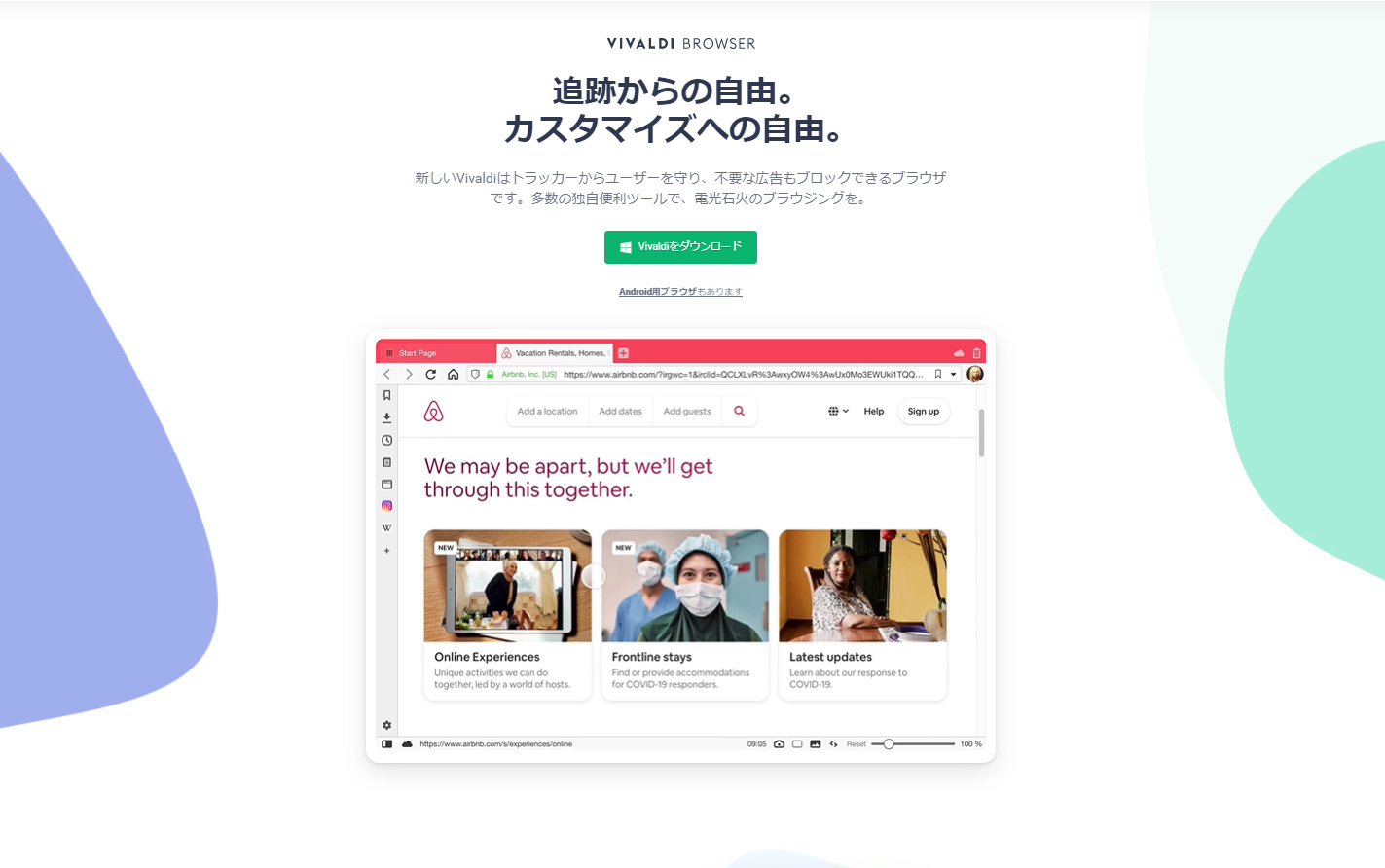
画像引用元:Vivaldi
Vivaldiとは、元OperaのCEOであるJon von Tetzchner(ジョン・フォン・テツナー)氏が設立したVivaldi Technologies社によって開発されたウェブブラウザです。PCに精通したパワーユーザー向けブラウザとして2016年4月に初版をリリース。2021年1月には最新版が発表されています。
Vivaldiの特徴
Vivaldiにはさまざまな特徴や機能、メリットがあります。
<Vivaldiの特徴>
- 動作が軽い
- 広告ブロック機能の搭載
- ビジュアルカスタマイズが可能
- 高速ナビゲーション機能
- 柔軟なタブ操作
- マウスジェスチャー・キーボードショートカット機能
最大の特徴は、ウェブ上の追跡機能であるトラッカーや広告をブロックしてくれることです。余計な広告を排除することで、スムーズなブラウジング環境を提供しています。Google Chromeよりも軽いとされる声もあり、操作性に優れている点も注目を集める理由といえるでしょう。
Vivaldiの危険性は?高い安全性への評判
ブラウザを乗り換える際は危険性の有無が懸念されますが、Vivaldiはプライバシー保護により、トラッカーや広告をブロックできるため、安全性に関しても高い評価を得ています。表示速度も早く快適に操作できることから、「別ブラウザには戻れない」といった口コミも見かけるほどです。
さらに、VivaldiはGoogle Chromeやfirefoxなど、別のブラウザにはない機能やカスタマイズ性を備えており、その自由度の高さがVivaldiの人気の一翼を担っています。
一方、2016年にリリースされた比較的新しいサービスなので、バグの発生も報告されています。ただし、過去発生したバグはその都度、改善処置がとられているため、過度に心配する必要はないでしょう。
Vivaldiのインストール・設定方法
Vivaldiは、PCはもちろんのこと、2020年6月からはスマートフォン(※Android)でも利用可能になりました。それぞれ以下のリンク先からインストールが可能です。
<インストール>
なお、登場が待たれるiOS版についても、公式ブログにて今後の提供が示唆されています。
【PCブラウザ版】インストール方法

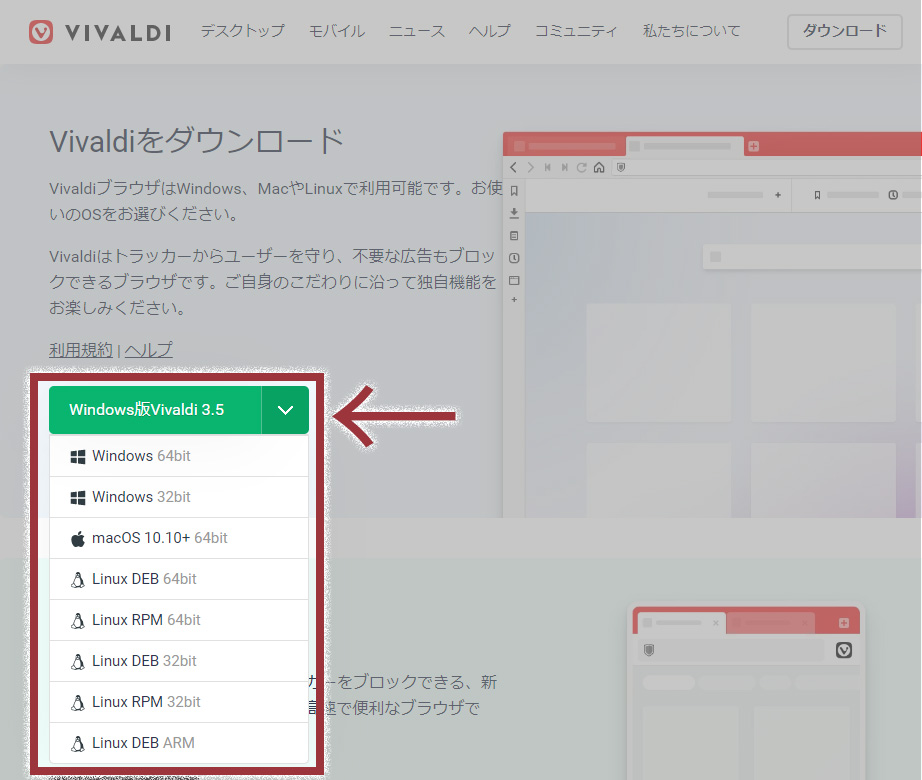
プルダウンを表示させてお使いのPCのOSを選択。選択すると自動的に「.exe」ファイルの読み込みが始まります。
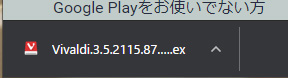
ダウンロードが終わったら、「.exe」ファイルを開きます。

「.exe」ファイルを開くと自動的に上記のインフォメーションが表示されます。利用規約を確認してから「承認してインストール」をクリックしましょう。

インストールが完了すると自動的にVivaldiが立ち上がります。
【Android版】インストール方法

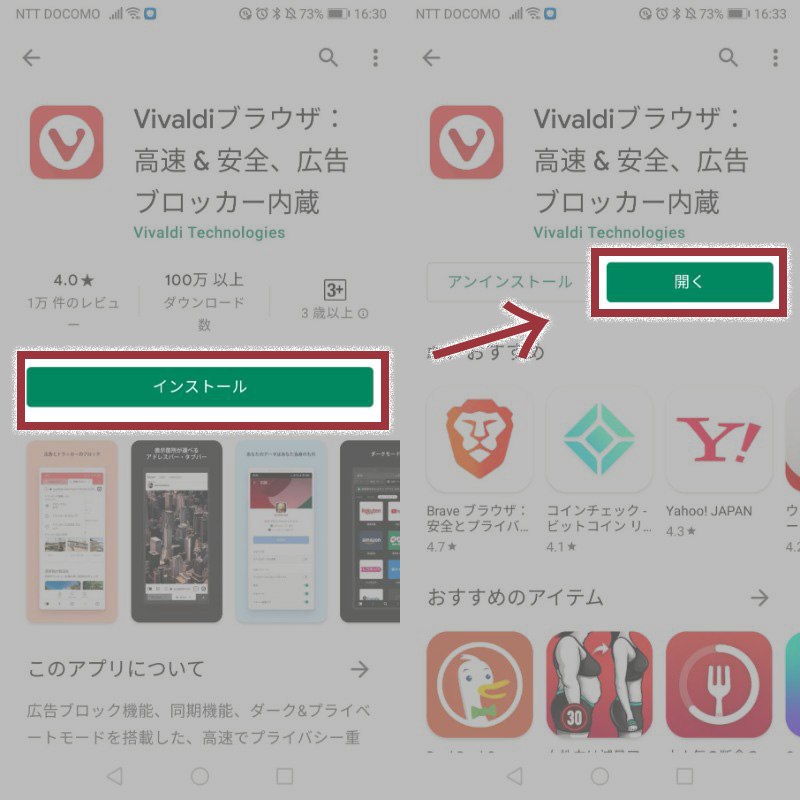


「同意して続行」すると、自動的にVivaldiが立ち上がります。
Vivaldi機能の使い方
Vivaldiには、利便性を高めるための機能がたくさん備わっています。いずれも簡単に操作できる機能ばかりで、タブスタックやタイリングなど、エンジニアやマルチタスカーに向いている機能も満載です。
【Vivaldiの機能】
- 操作パネル
- スピードダイアル
- タブスタック
- タイリング
- クイックコマンド
- 高速・簡単スクリーンショット
- ブラウザのカスタマイズ
操作パネル
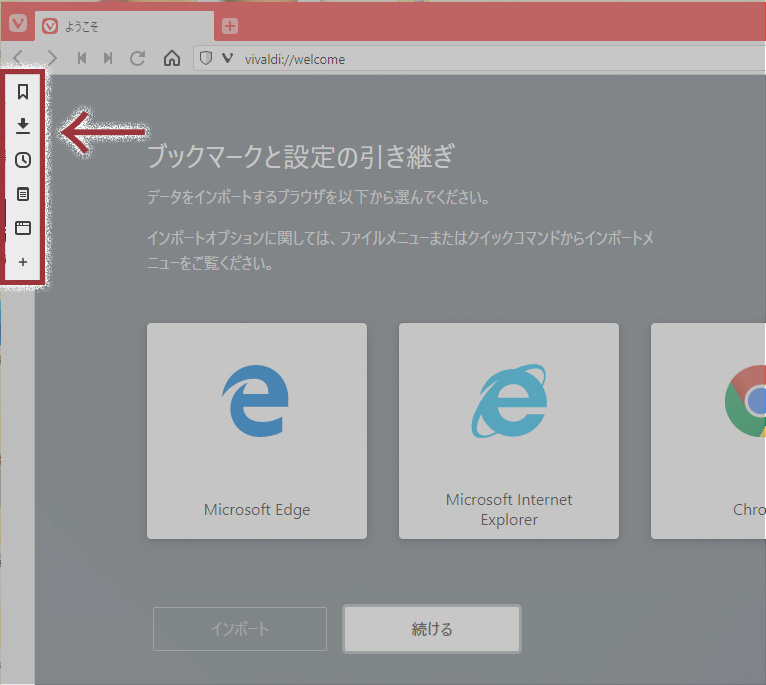
画像引用元:Vivaldi
操作パネルには以下の項目がデフォルトで設置されています。
- ブックマーク
- ダウンロード一覧
- 履歴
- メモ
- ウィンドウ
- ウェブパネルを追加
【ブックマーク】

ブックマークはお気に入りのウェブサイトを保存できる機能です。フォルダを作成してカテゴリ―別に管理もできます。
【ダウンロード】
ダウンロードファイルの一覧が確認できます。

ダウンロードファイルの一覧が表示されている下部には、選択しているファイルの情報が表示されます。ダウンロード先を忘れたり、保存先が見当たらなかったりする場合でも安心です。

【履歴】

履歴では、閲覧したウェブサイトの履歴の確認ができます。履歴一覧は、日付やタイトル、アドレス順に並べ替えることも可能です。また、昇順/降順で入れ替えもできます。
【メモ】
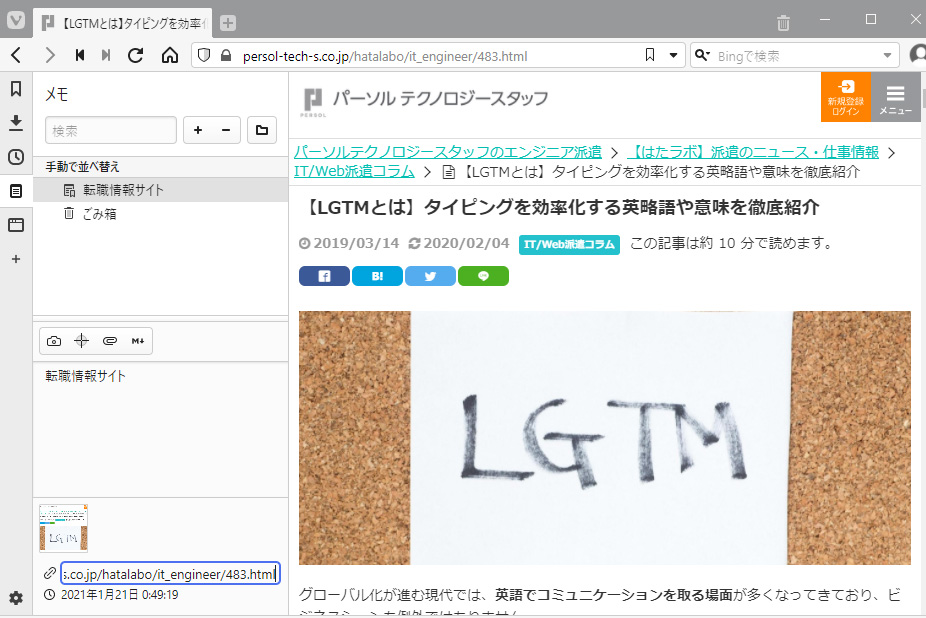
メモ機能では、新規でメモを作成したり、ウェブ上の情報をコピー&ペーストしたりすることができます。URL入力欄も備わっており、情報元のウェブサイトも管理できます。
【ウィンドウ】

表示しているウィンドウと閉じたウィンドウの確認ができます。
【ウェブパネルの追加】

操作パネルにある「+」マークでウェブパネルを追加でき、ウェブパネル追加でURLを入力すると、同時に2つのサイトの表示が可能になります。別サイトを同時表示させたい時に便利な機能です。
スピードダイアル
スピードダイアルは、スタートページに良く閲覧するウェブサイトを設置しておける機能です。ブラウザを開いてすぐに指定のウェブサイトにアクセスできます。
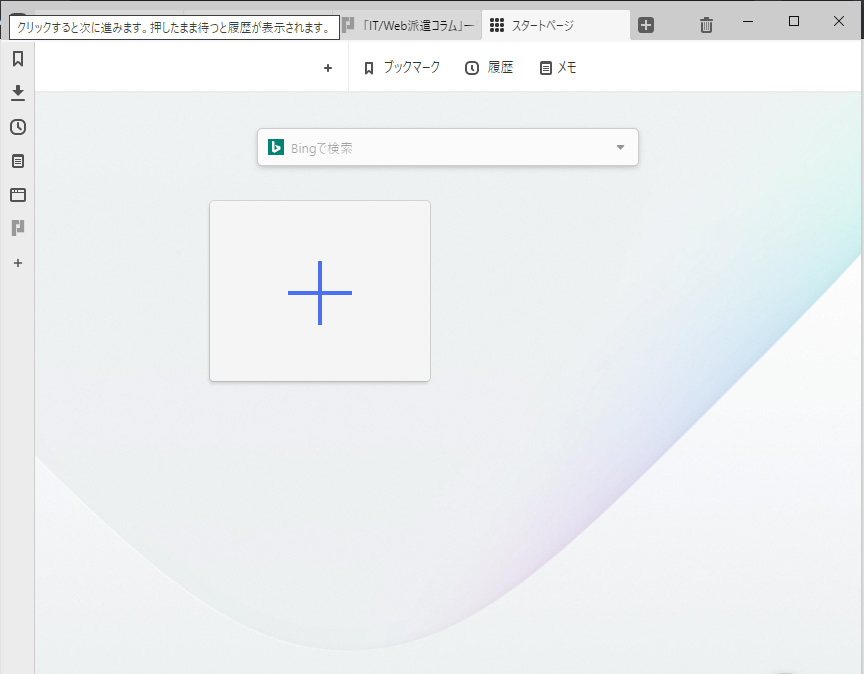
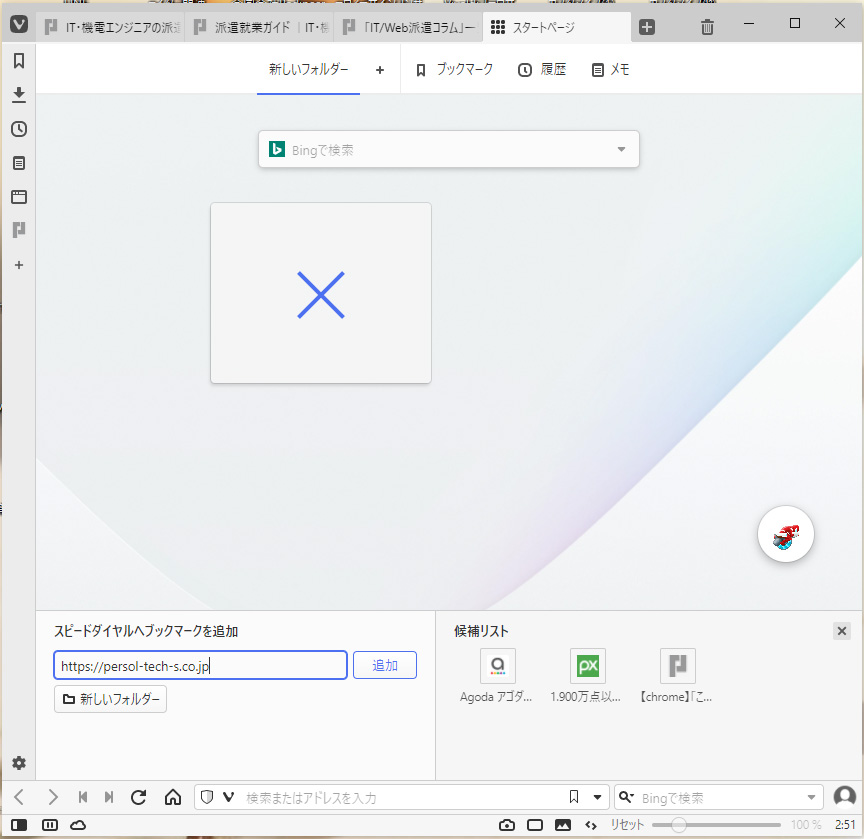
お気に入りのウェブサイトのURLを入力もしくは、候補リストから選択するとスピードダイアルに表示されます。
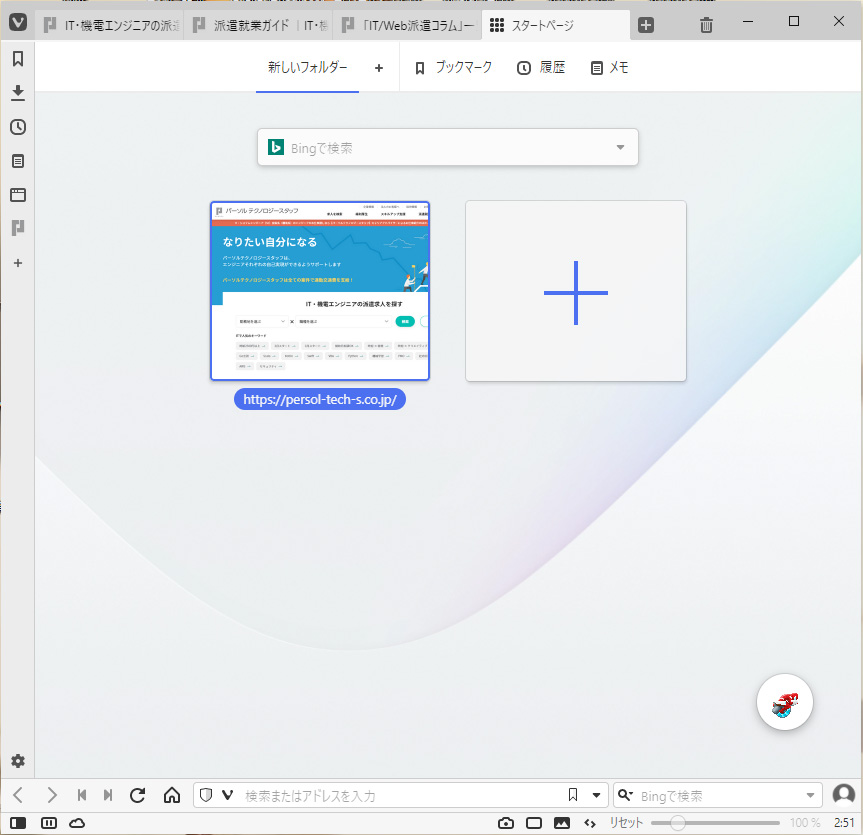
タブスタック
タブスタックは、タブをグルーピングする機能です。タブをたくさん開く際にスペースを有効活用することができます。

タブスタックしたいタブを、Ctrlを押しながら選択します。右クリックを押して、「選択した○個のタブをスタック」をクリックすればタブスタックの完成です。
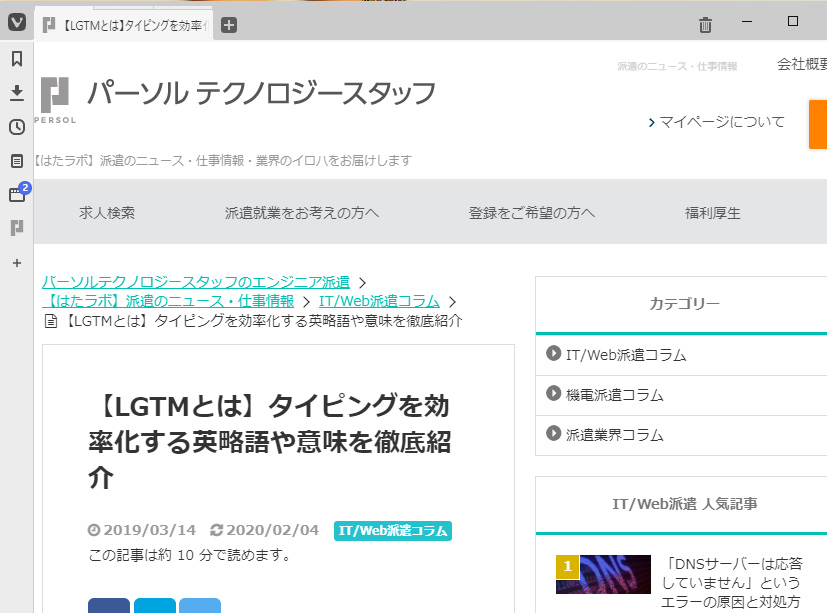
タブが一つにまとまり、すっきりしました。
解除方法は右クリックをして、「タブスタックの解除」を選択すれば解除できます。
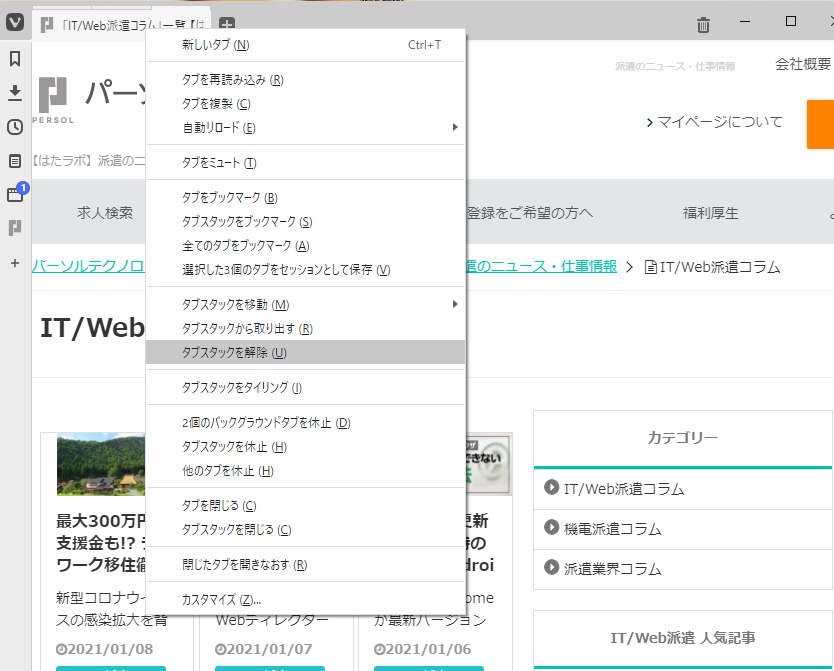
タイリング
タイリングとは、ブラウザ上に複数のウェブサイトを同時に表示させることです。

Ctrlを押しながらタイリングしたいタブを選択。右クリックをして「○個のタブをタイリング」を選択すればタイリングができます。
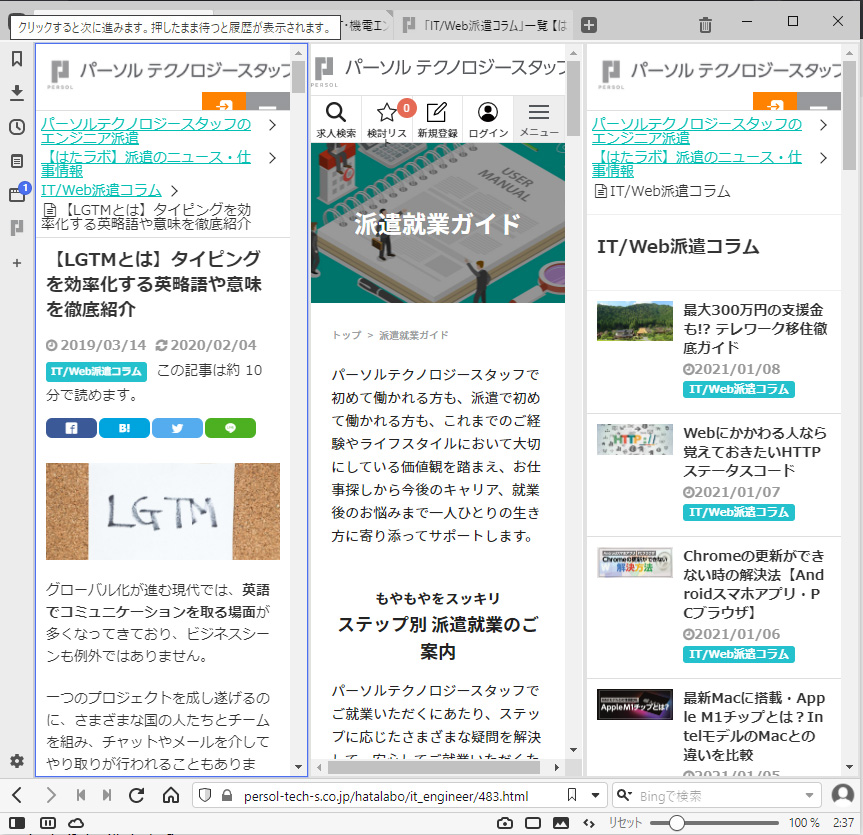
タイリングの解除方法は解除したいタブを、Ctrlを押しながら選択して、「選択したタブのタイリングを取り消す」をクリックすれば解除できます。
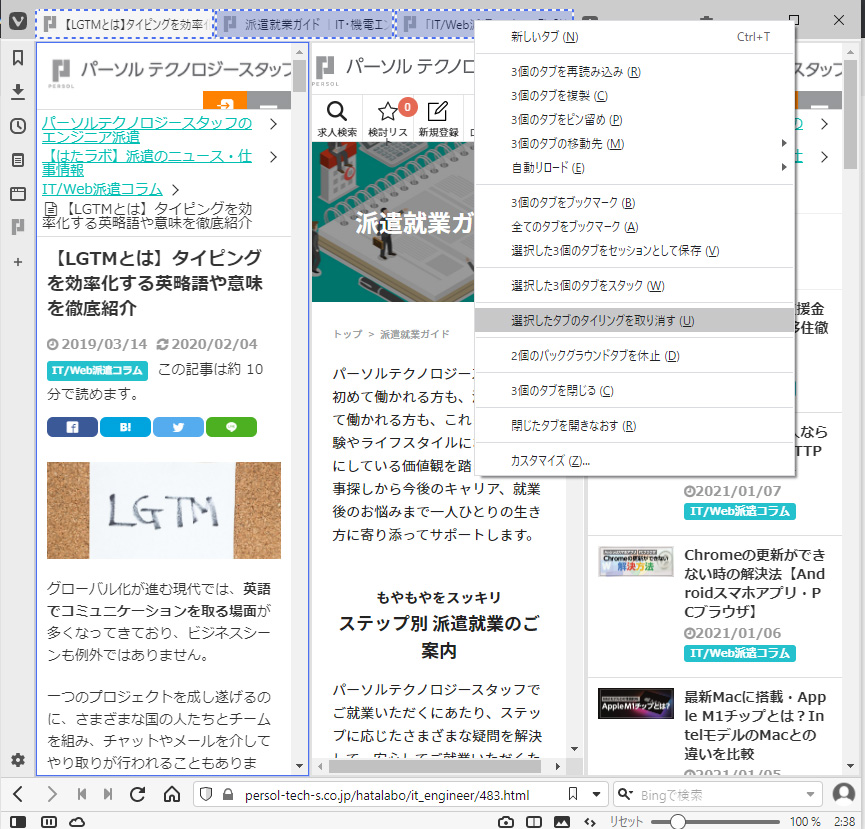
クイックコマンド
クイックコマンドとは、Vivaldiの機能を簡単に呼び出せる検索ツールです。「F2」キーもしくは「ツール→クイックコマンド」で呼び出すことができます。
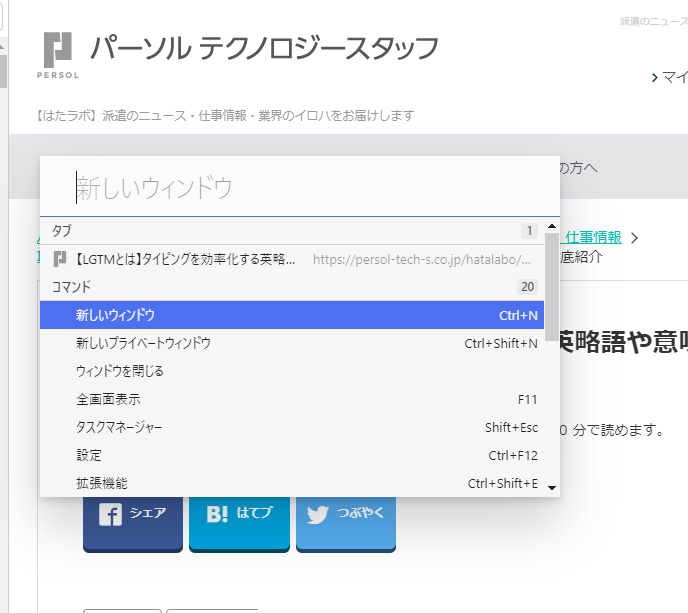
操作パネルの機能やタブの追加・削除など、さまざまな機能にクイックアクセスできます。また、Vivaldi2.1からは、入力内容をメモに残すこともできるようになり、より便利になりました。
高速・簡単スクリーンショット
高速・簡単スクリーンショットは、撮影したい画面のスクリーンショットを高速かつ簡単に撮影できる機能です。
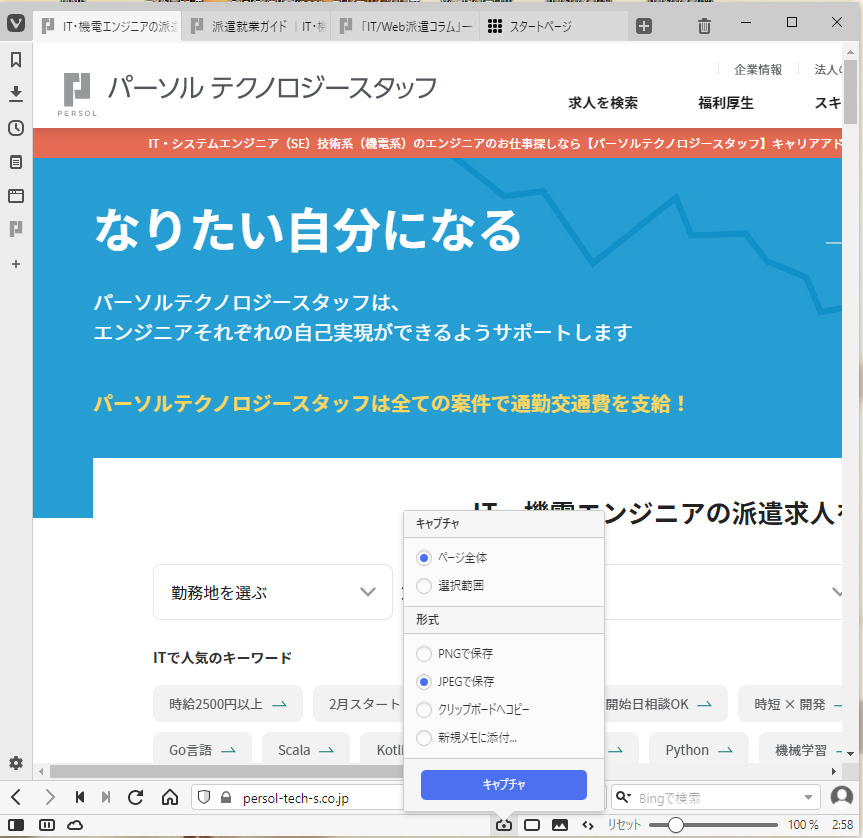
ステータスバーのカメラマークを選択するとスクリーンショットのオプションが表示されます。保存形式、スクリーンショットの範囲を選択して、「キャプチャ」を押すと表示画面のスクリーンショットを撮ることができます。
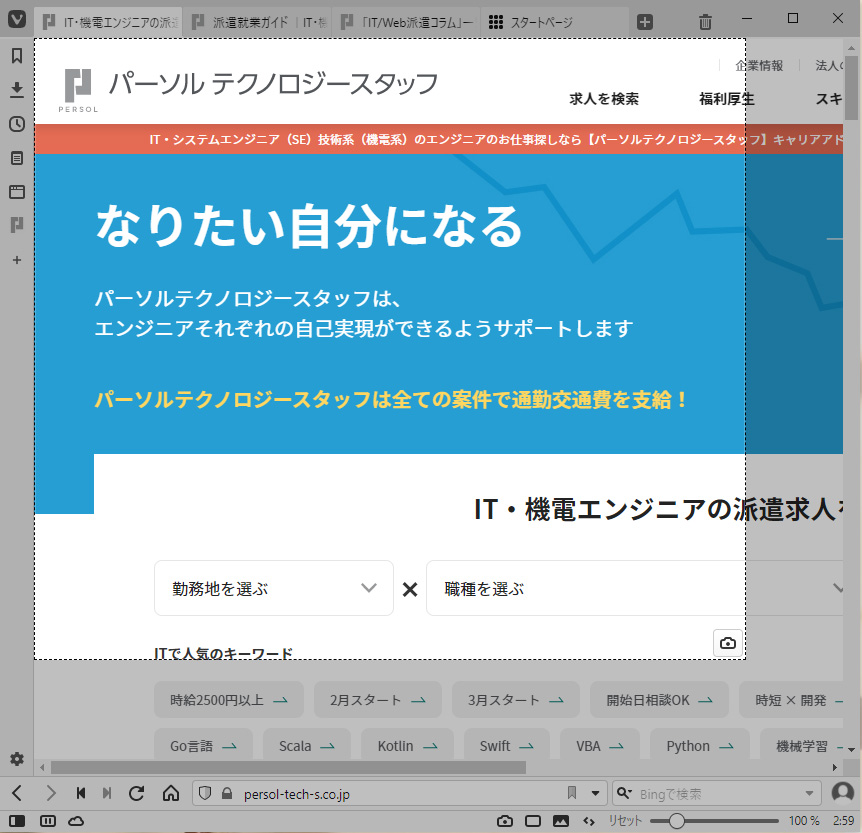
「ページ全体」を選択すると自動的に保存場所のファイルが開き、スクリーンショットが保存されます。「選択範囲」の場合は、範囲を指定して、選択範囲の右下にあるカメラマークをクリックすると保存されます。
ブラウザのカスタマイズ
Vivaldiでは個人の使用感に合わせたカスタマイズが可能です。
- テーマの変更
- 操作パネルの位置を変更
- タブバーの位置の変更
- アドレスバーの位置の変更
変更はすべて「設定」より行います。
【テーマの変更】
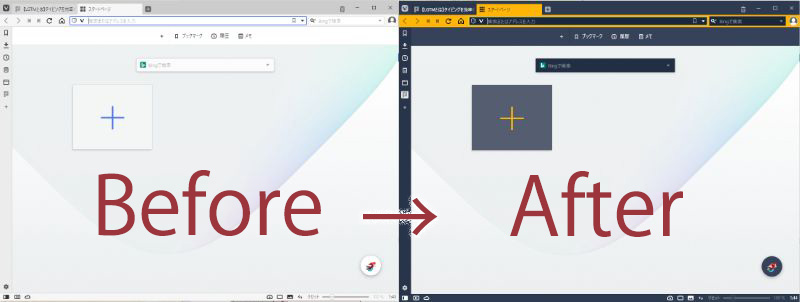
テーマの変更方法は、「設定→テーマ」の順にクリックして、好きなテーマを選択するだけです。
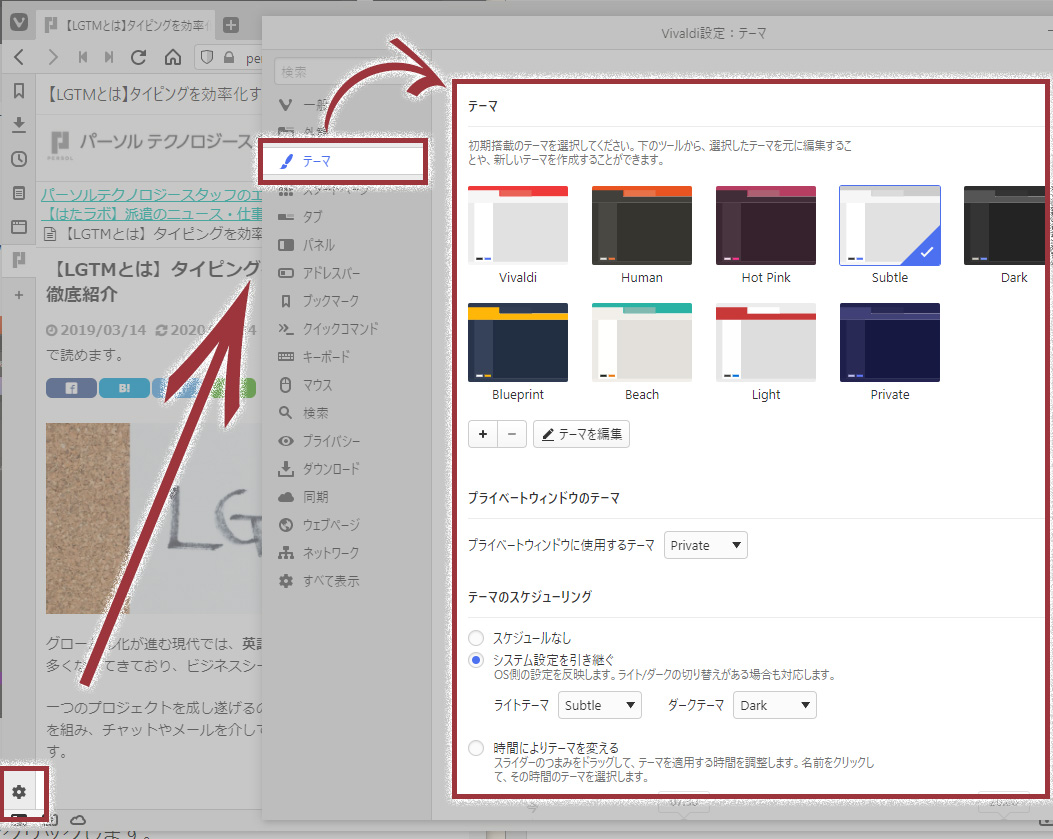
【操作パネルの位置を変更】

操作パネルのカスタマイズは「設定→パネル位置」に進んでパネルの位置を選択することができます。」

【タブバーの位置の変更】

タブバーは、好みに合わせて左右上下に配置することができます。

「設定→タブ」を選択。好きな位置にタブを配置しましょう。
【アドレスバーの位置の変更】

アドレスバーの位置は「設定→アドレス」から変更可能です。

Vivaldiでの拡張機能の設定方法
VivaldiではGoogle Chromeの拡張機能を使うことができます。拡張機能を導入すれば、カスタマイズ性と利便性をさらに向上させ、より快適なブラウザ体験を提供してくれます。
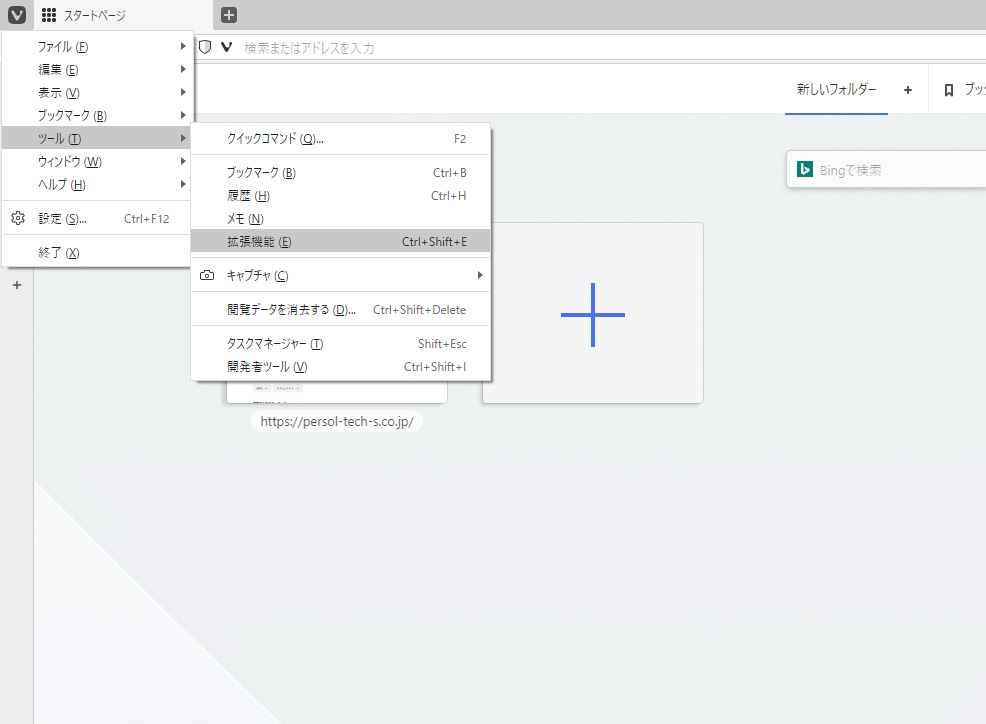

右上にある「Chromeウェブストア」をクリックします。もしくは下記インストール先をクリックします。
<拡張機能検索・インストール>
Chrome
ウェブストア
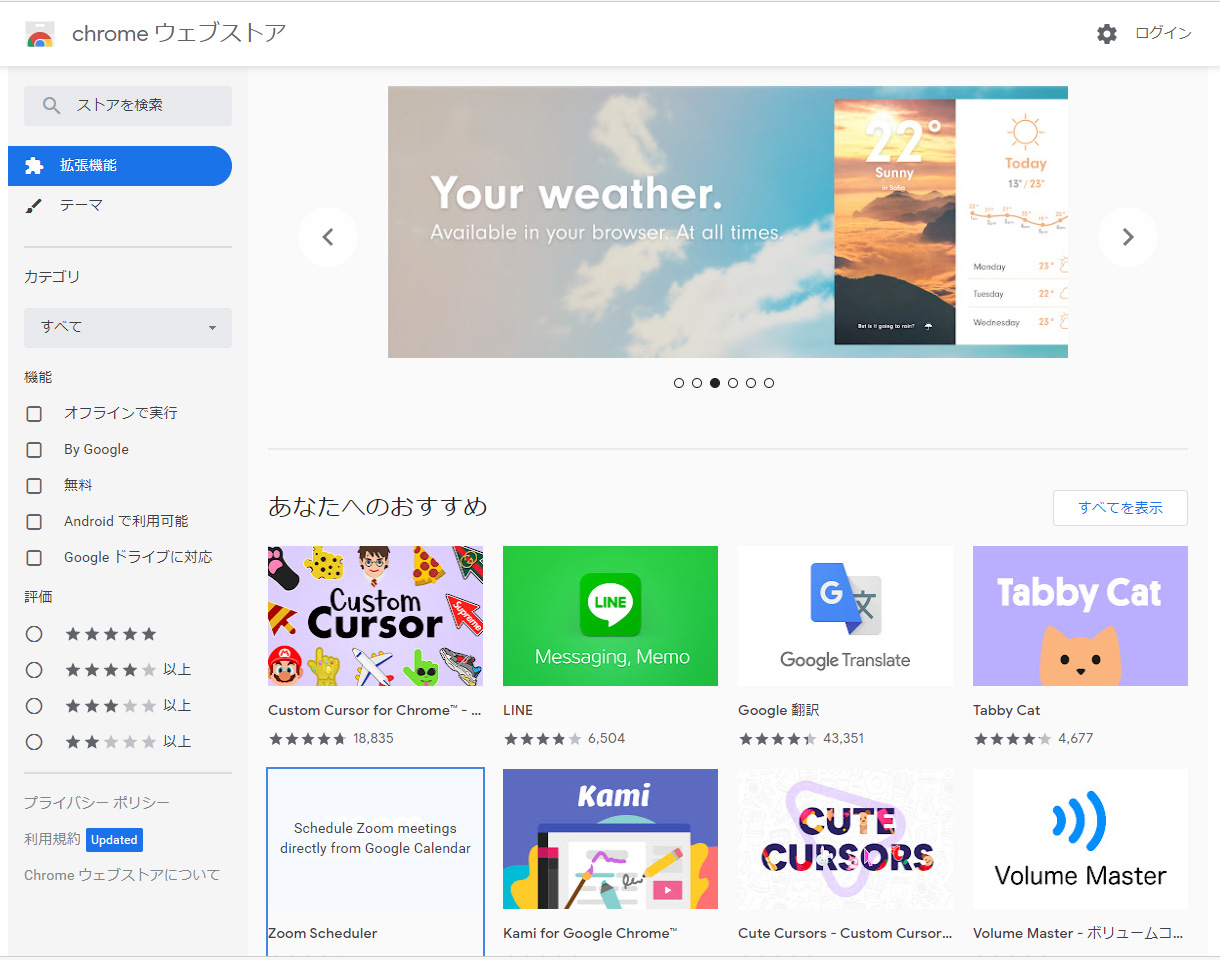

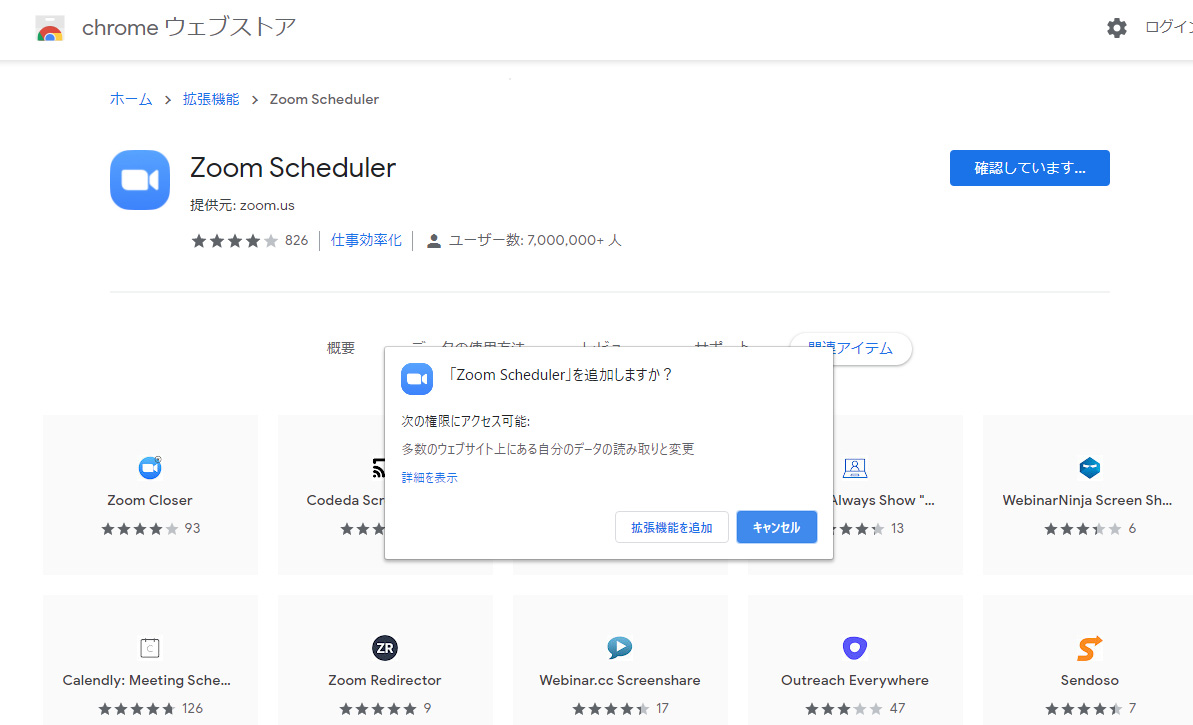

拡張機能のページに戻ると、選択した機能が追加されています。有効にすれば、利用可能です。
- Vivaldiは元Opera CEO Jon von Tetzchner(ジョン・フォン・テツナー)が設立したVivaldi Technologies社により開発されたブラウザ
- 動作が軽く、表示速度が早い
- 広告のブロック機能がある
- トラッキングを防いでプライバシーを保護
- エンジニアに向いた機能も豊富
- カスタマイズ性が高い


